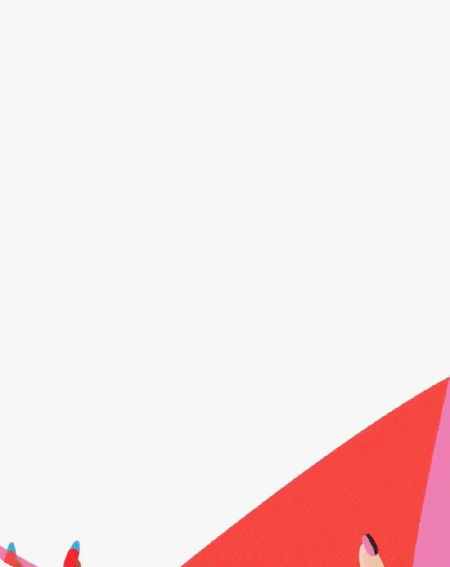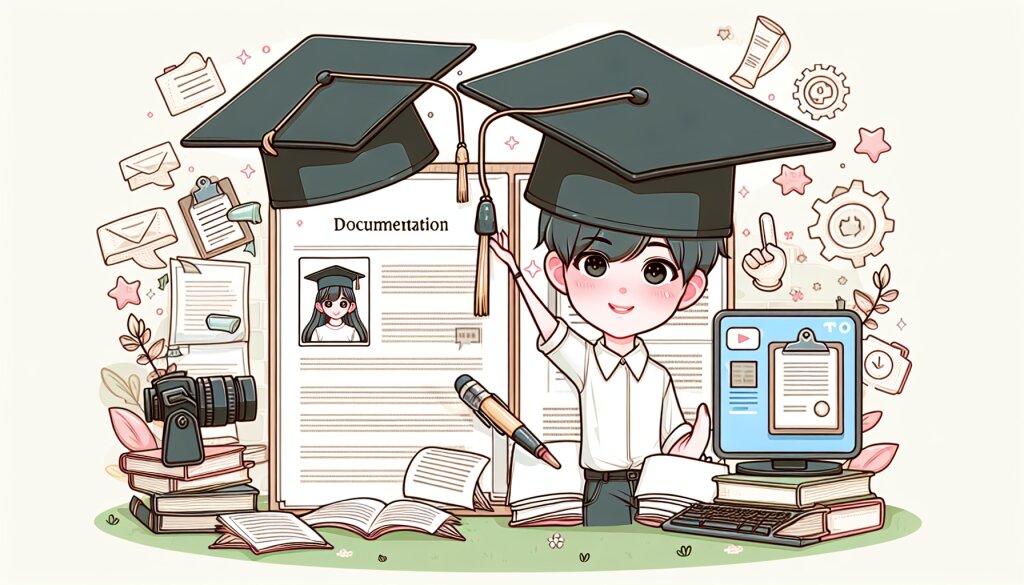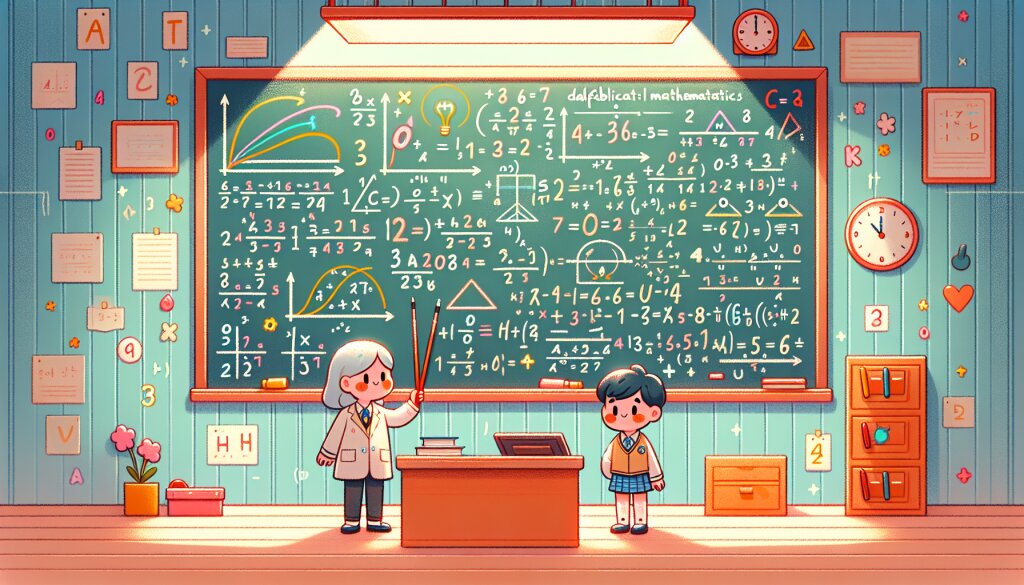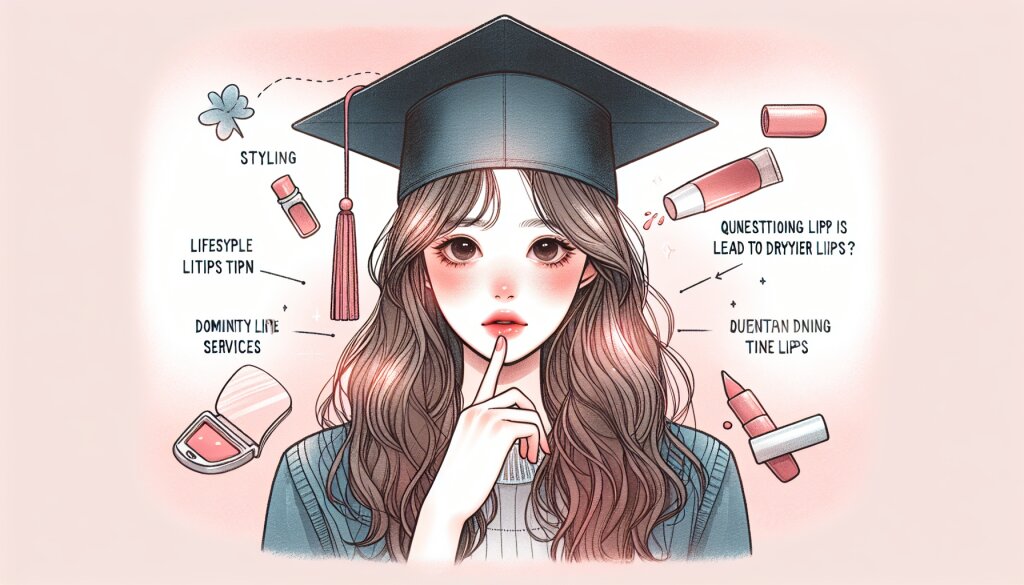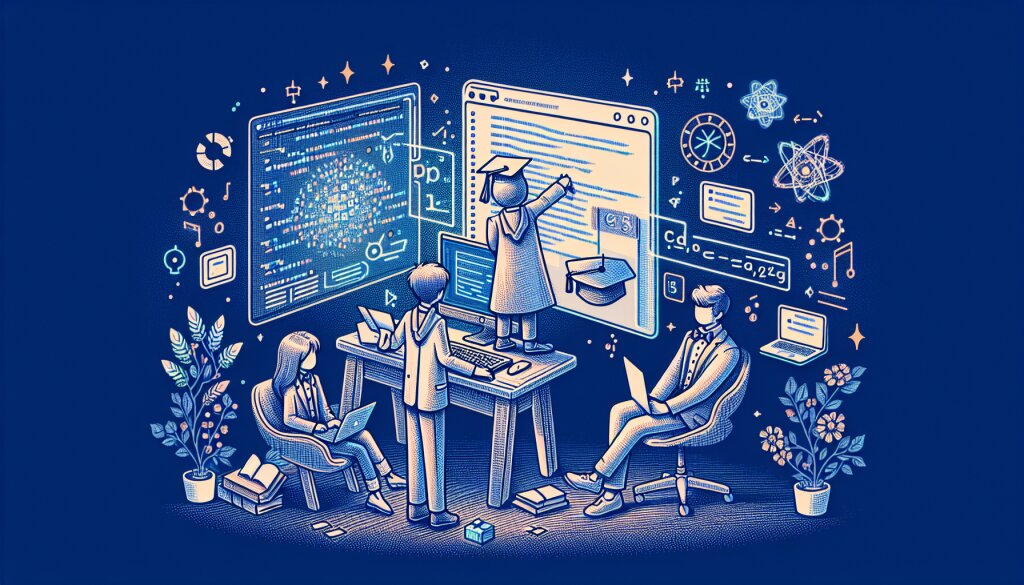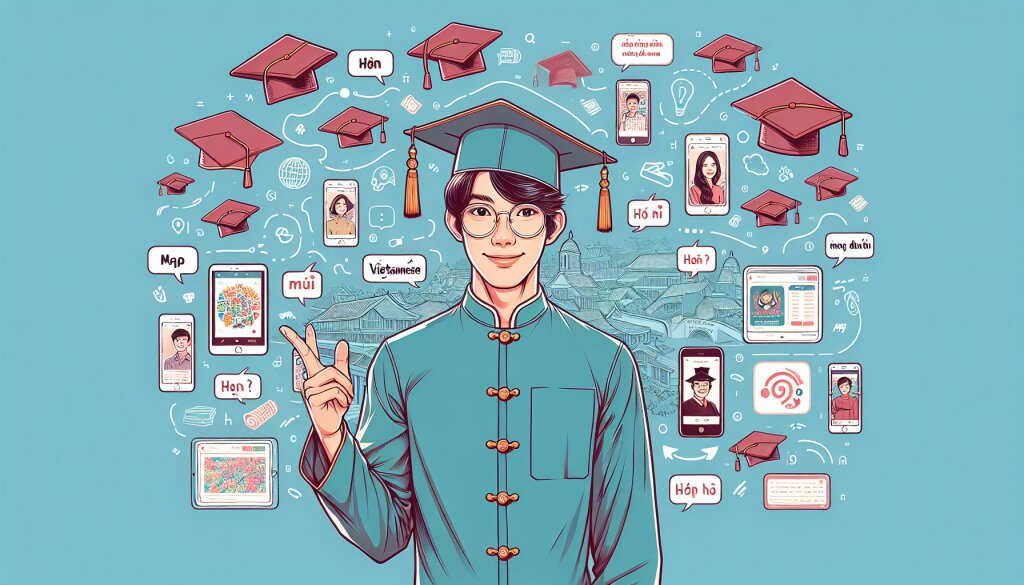🎨 고급 색보정 워크플로우: 포토샵 활용법 🖌️

안녕하세요, 여러분! 오늘은 포토샵을 활용한 고급 색보정 워크플로우에 대해 알아볼 거예요. 이 글을 읽고 나면 여러분도 프로 못지않은 색보정 실력을 갖출 수 있을 거예요. 자, 그럼 시작해볼까요? 😎
1. 색보정의 기초
색보정이란 뭘까요? 간단히 말해서, 이미지의 색상을 조정해서 더 멋지고 생생하게 만드는 과정이에요. 사진을 찍었는데 실제 보던 것만큼 예쁘지 않다구요? 그럴 때 색보정의 마법을 부리면 됩니다! ✨
색보정의 중요성: 좋은 사진은 단순히 찍는 것에서 끝나지 않아요. 후보정 과정에서 색보정은 사진의 분위기를 완전히 바꿀 수 있는 강력한 도구예요!
1.1 색상 이론 기초
색보정을 제대로 하려면 먼저 색상 이론을 알아야 해요. 색상환, 보색, 채도, 명도 같은 개념들이 중요합니다.
- 색상환: 빨강, 노랑, 파랑을 기본으로 하는 색상의 원형 배열
- 보색: 색상환에서 서로 반대편에 있는 색상들
- 채도: 색의 선명도
- 명도: 색의 밝기
이런 개념들을 이해하면 색보정할 때 어떤 부분을 조정해야 할지 감이 올 거예요. 예를 들어, 사진이 너무 차가워 보인다면 따뜻한 색을 더해주면 되겠죠?
1.2 포토샵에서의 색보정 도구들
포토샵에는 정말 다양한 색보정 도구들이 있어요. 처음에는 좀 복잡해 보일 수 있지만, 하나씩 익혀가다 보면 어느새 프로가 되어 있을 거예요! 😉
- 레벨 (Levels): 이미지의 밝기와 대비를 조정
- 커브 (Curves): 색상 채널별로 세밀한 조정 가능
- 색상/채도 (Hue/Saturation): 말 그대로 색상과 채도를 조정
- 선택적 색상 (Selective Color): 특정 색상 범위만 선택적으로 조정
- 카메라 RAW: RAW 파일을 열 때 사용하는 강력한 편집 도구
이 도구들을 잘 활용하면 정말 놀라운 결과물을 만들 수 있어요. 근데 여기서 중요한 건 뭘까요? 바로 '과하지 않게' 하는 거예요. 너무 과도한 보정은 오히려 사진을 망칠 수 있으니 주의해야 해요!
2. 고급 색보정 워크플로우
자, 이제 본격적으로 고급 색보정 워크플로우에 대해 알아볼까요? 이 과정을 마스터하면 여러분도 프로 포토그래퍼 못지않은 실력을 갖출 수 있을 거예요! 🏆
2.1 RAW 파일로 시작하기
고급 색보정의 첫 걸음은 RAW 파일로 시작하는 거예요. RAW 파일이 뭐냐구요? 간단히 말해서, 카메라가 찍은 원본 그대로의 이미지 데이터예요. JPG 같은 압축 파일과 달리 모든 정보가 그대로 담겨 있어서 훨씬 더 자유롭게 편집할 수 있어요.
TIP: RAW 파일은 용량이 크지만, 그만큼 더 많은 정보를 담고 있어요. 색보정할 때 RAW 파일을 쓰면 훨씬 더 섬세한 조정이 가능해져요!
RAW 파일을 열면 카메라 RAW 필터가 자동으로 실행돼요. 여기서 기본적인 조정을 할 수 있어요.
- 화이트 밸런스: 이미지의 전체적인 색온도를 조정해요. 따뜻하게 또는 차갑게 만들 수 있죠.
- 노출: 전체적인 밝기를 조절해요. 너무 어둡거나 밝은 사진을 보정할 때 유용해요.
- 대비: 이미지의 밝은 부분과 어두운 부분의 차이를 조절해요. 대비를 높이면 이미지가 더 선명해 보여요.
- 채도: 색의 강도를 조절해요. 채도를 높이면 색이 더 선명해지고, 낮추면 파스텔 톤처럼 부드러워져요.
이 단계에서는 전체적인 밸런스를 잡는 게 중요해요. 너무 세세한 부분까지 신경 쓰지 말고, 전체적으로 자연스러워 보이도록 만드는 게 목표예요.
2.2 레이어를 활용한 비파괴 편집
RAW 편집이 끝나면 이제 본격적인 포토샵 작업을 시작해요. 여기서 중요한 건 '비파괴 편집'이에요. 뭔가 했더니, 원본 이미지는 그대로 두고 레이어를 추가해서 편집하는 방식이에요. 이렇게 하면 언제든지 원래대로 돌아갈 수 있어서 안전하고 자유롭게 실험할 수 있어요.
비파괴 편집을 위한 레이어 구성:
- 배경 레이어: 원본 이미지
- 커브 조정 레이어: 전체적인 톤과 대비 조정
- 색상/채도 조정 레이어: 색상과 채도 미세 조정
- 선택적 색상 조정 레이어: 특정 색상 범위만 조정
- 닷지 앤 번 레이어: 부분적인 밝기 조정
이렇게 레이어를 나누면 각 단계마다 세밀한 조정이 가능해져요. 또, 실수했을 때도 해당 레이어만 수정하면 되니까 편리하죠!
2.3 커브로 톤 조정하기
커브 조정 레이어는 색보정의 핵심이에요. 이 도구로 이미지의 톤과 대비를 아주 섬세하게 조절할 수 있어요. 커브 그래프를 S자 모양으로 만들면 대비가 높아지고, 반대로 하면 부드러워져요.
커브 조정 팁:
- RGB 채널 전체를 조정해 전체적인 밝기와 대비를 조절해요.
- Red, Green, Blue 채널을 개별적으로 조정해 색감을 미세하게 조절해요.
- 커브의 상단은 하이라이트, 중간은 미드톤, 하단은 섀도우를 담당해요.
- 점을 여러 개 찍어서 더 복잡한 조정도 가능해요.
커브 조정은 정말 강력한 도구예요. 근데 너무 과하게 하면 이미지가 부자연스러워 보일 수 있으니 주의해야 해요. 살짝살짝 조정하면서 효과를 확인하는 게 좋아요.
2.4 색상과 채도 조정하기
다음은 색상/채도 조정 레이어예요. 이 단계에서는 이미지의 전반적인 색감을 조절해요. 특히 특정 색상 범위만 골라서 조정할 수 있어서 유용해요.
색상/채도 조정 팁:
- 전체적인 채도를 약간 올리면 이미지가 더 생동감 있어 보여요.
- 피부톤이 있는 사진이라면 레드와 옐로우 채널을 조심스럽게 다뤄야 해요.
- '컬러라이즈' 옵션을 사용하면 흑백 이미지에 색을 입힐 수 있어요.
- 채도를 너무 높이면 색이 튀어 보일 수 있으니 조심해요!